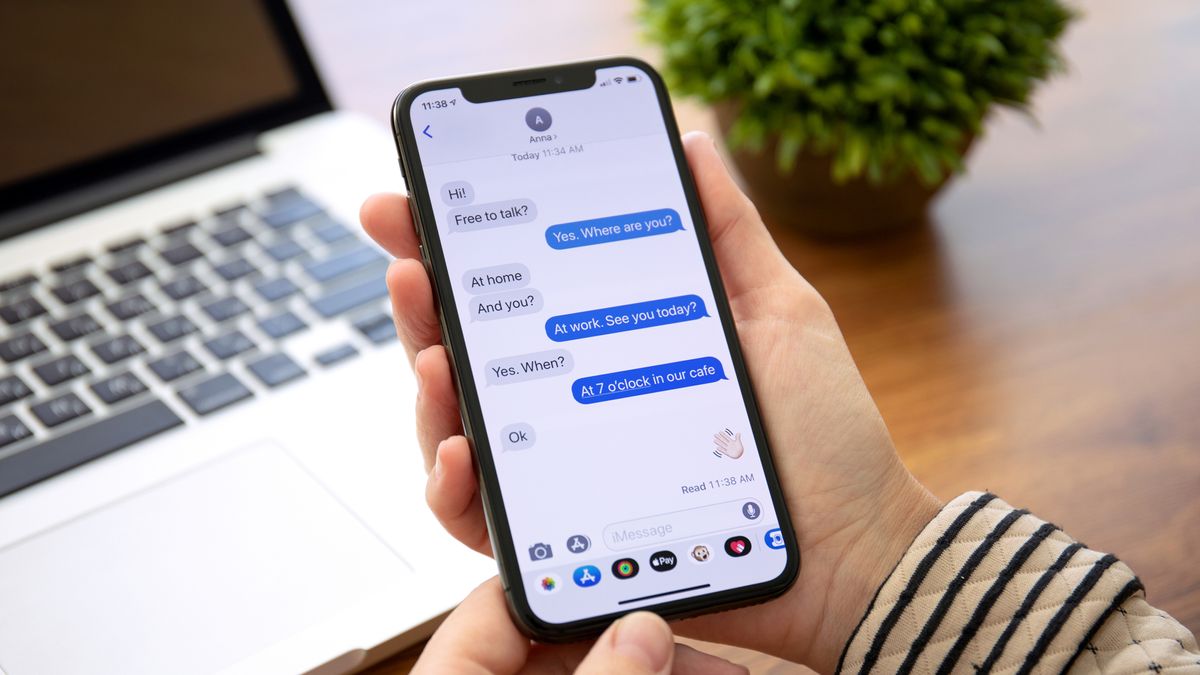Review sản phẩm
Cách xem tin nhắn đã xóa trên iPhone
Vô tình xóa tin nhắn iPhone có thể làm nản lòngđặc biệt nếu nó chứa thông tin quan trọng hoặc giá trị tình cảm. Đôi khi chúng ta muốn dọn dẹp tin nhắn của mình nhưng rất dễ xóa nhầm nội dung nào đó.
May mắn thay, iPhone chạy iOS 16 trở lên bao gồm thư mục Đã xóa gần đây trong ứng dụng Tin nhắn, cho phép bạn khôi phục các văn bản đã xóa trong vòng 30 ngày qua. Tính năng này đặc biệt hữu ích và được xếp ngang hàng với khả năng lên lịch tin nhắn hoặc gửi ghi chú thoại khi nói đến các thủ thuật iMessage mà bạn cần biết.
Cho dù bạn đang truy xuất cuộc trò chuyện cũ hay sửa lỗi vô tình bị xóa, quá trình này đều diễn ra nhanh chóng và đơn giản. Dưới đây là cách sử dụng thư mục Đã xóa gần đây để khôi phục văn bản của bạn.
1. Mở tin nhắn
 https://cdn.mos.cms.futurecdn.net/cZT8TaCHfKDDYKKLv7FRqd-480-80.jpg 480w, https://cdn.mos.cms.futurecdn.net/cZT8TaCHfKDDYKKLv7FRqd-650-80.jpg 650w, https://cdn.mos.cms.futurecdn.net/cZT8TaCHfKDDYKKLv7FRqd-970-80.jpg 970w, https://cdn.mos.cms.futurecdn.net/cZT8TaCHfKDDYKKLv7FRqd-1024-80.jpg 1024w, https://cdn.mos.cms.futurecdn.net/cZT8TaCHfKDDYKKLv7FRqd-1200-80.jpg 1200w" sizes="(min-width: 1000px) 970px, calc(100vw - 40px)" loading="lazy" data-original-mos="https://cdn.mos.cms.futurecdn.net/cZT8TaCHfKDDYKKLv7FRqd.jpg" data-pin-media="https://cdn.mos.cms.futurecdn.net/cZT8TaCHfKDDYKKLv7FRqd.jpg"/>
https://cdn.mos.cms.futurecdn.net/cZT8TaCHfKDDYKKLv7FRqd-480-80.jpg 480w, https://cdn.mos.cms.futurecdn.net/cZT8TaCHfKDDYKKLv7FRqd-650-80.jpg 650w, https://cdn.mos.cms.futurecdn.net/cZT8TaCHfKDDYKKLv7FRqd-970-80.jpg 970w, https://cdn.mos.cms.futurecdn.net/cZT8TaCHfKDDYKKLv7FRqd-1024-80.jpg 1024w, https://cdn.mos.cms.futurecdn.net/cZT8TaCHfKDDYKKLv7FRqd-1200-80.jpg 1200w" sizes="(min-width: 1000px) 970px, calc(100vw - 40px)" loading="lazy" data-original-mos="https://cdn.mos.cms.futurecdn.net/cZT8TaCHfKDDYKKLv7FRqd.jpg" data-pin-media="https://cdn.mos.cms.futurecdn.net/cZT8TaCHfKDDYKKLv7FRqd.jpg"/>
(Hình ảnh: © Hướng dẫn của Tom)
Bắt đầu bằng khởi chạy ứng dụng Tin nhắn trên iPhone của bạn.
2. Truy cập thư mục Đã xóa gần đây
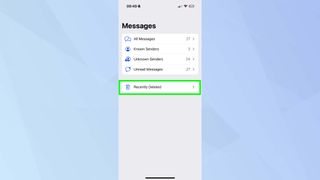 https://cdn.mos.cms.futurecdn.net/ifoQxZBzcepUv7F4Jj3Ey4-480-80.jpg 480w, https://cdn.mos.cms.futurecdn.net/ifoQxZBzcepUv7F4Jj3Ey4-650-80.jpg 650w, https://cdn.mos.cms.futurecdn.net/ifoQxZBzcepUv7F4Jj3Ey4-970-80.jpg 970w, https://cdn.mos.cms.futurecdn.net/ifoQxZBzcepUv7F4Jj3Ey4-1024-80.jpg 1024w, https://cdn.mos.cms.futurecdn.net/ifoQxZBzcepUv7F4Jj3Ey4-1200-80.jpg 1200w" sizes="(min-width: 1000px) 970px, calc(100vw - 40px)" loading="lazy" data-original-mos="https://cdn.mos.cms.futurecdn.net/ifoQxZBzcepUv7F4Jj3Ey4.jpg" data-pin-media="https://cdn.mos.cms.futurecdn.net/ifoQxZBzcepUv7F4Jj3Ey4.jpg"/>
https://cdn.mos.cms.futurecdn.net/ifoQxZBzcepUv7F4Jj3Ey4-480-80.jpg 480w, https://cdn.mos.cms.futurecdn.net/ifoQxZBzcepUv7F4Jj3Ey4-650-80.jpg 650w, https://cdn.mos.cms.futurecdn.net/ifoQxZBzcepUv7F4Jj3Ey4-970-80.jpg 970w, https://cdn.mos.cms.futurecdn.net/ifoQxZBzcepUv7F4Jj3Ey4-1024-80.jpg 1024w, https://cdn.mos.cms.futurecdn.net/ifoQxZBzcepUv7F4Jj3Ey4-1200-80.jpg 1200w" sizes="(min-width: 1000px) 970px, calc(100vw - 40px)" loading="lazy" data-original-mos="https://cdn.mos.cms.futurecdn.net/ifoQxZBzcepUv7F4Jj3Ey4.jpg" data-pin-media="https://cdn.mos.cms.futurecdn.net/ifoQxZBzcepUv7F4Jj3Ey4.jpg"/>
(Hình ảnh: © Hướng dẫn của Tom)
Kế tiếp, Nhấn vào Bộ lọc ở góc trên bên trái của màn hình. Sau đó chọn Hiển thị đã xóa gần đây từ thực đơn.
3. Chọn tin nhắn cần khôi phục
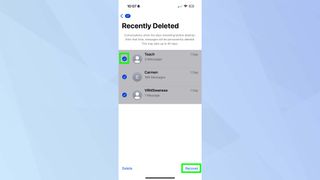 https://cdn.mos.cms.futurecdn.net/EP73THeMfNRZ6xrTATsdnB-480-80.jpg 480w, https://cdn.mos.cms.futurecdn.net/EP73THeMfNRZ6xrTATsdnB-650-80.jpg 650w, https://cdn.mos.cms.futurecdn.net/EP73THeMfNRZ6xrTATsdnB-970-80.jpg 970w, https://cdn.mos.cms.futurecdn.net/EP73THeMfNRZ6xrTATsdnB-1024-80.jpg 1024w, https://cdn.mos.cms.futurecdn.net/EP73THeMfNRZ6xrTATsdnB-1200-80.jpg 1200w" sizes="(min-width: 1000px) 970px, calc(100vw - 40px)" loading="lazy" data-original-mos="https://cdn.mos.cms.futurecdn.net/EP73THeMfNRZ6xrTATsdnB.jpg" data-pin-media="https://cdn.mos.cms.futurecdn.net/EP73THeMfNRZ6xrTATsdnB.jpg"/>
https://cdn.mos.cms.futurecdn.net/EP73THeMfNRZ6xrTATsdnB-480-80.jpg 480w, https://cdn.mos.cms.futurecdn.net/EP73THeMfNRZ6xrTATsdnB-650-80.jpg 650w, https://cdn.mos.cms.futurecdn.net/EP73THeMfNRZ6xrTATsdnB-970-80.jpg 970w, https://cdn.mos.cms.futurecdn.net/EP73THeMfNRZ6xrTATsdnB-1024-80.jpg 1024w, https://cdn.mos.cms.futurecdn.net/EP73THeMfNRZ6xrTATsdnB-1200-80.jpg 1200w" sizes="(min-width: 1000px) 970px, calc(100vw - 40px)" loading="lazy" data-original-mos="https://cdn.mos.cms.futurecdn.net/EP73THeMfNRZ6xrTATsdnB.jpg" data-pin-media="https://cdn.mos.cms.futurecdn.net/EP73THeMfNRZ6xrTATsdnB.jpg"/>
(Hình ảnh: © Hướng dẫn của Tom)
Duyệt danh sách các cuộc hội thoại đã xóa và nhấn để chọn tin nhắn bạn muốn khôi phục. Sau đó nhấn Khôi phục ở cuối màn hình.
4. Khôi phục tin nhắn của bạn
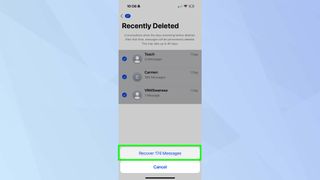 https://cdn.mos.cms.futurecdn.net/p2ZoupTsCg2xEcPmTHTxT4-480-80.jpg 480w, https://cdn.mos.cms.futurecdn.net/p2ZoupTsCg2xEcPmTHTxT4-650-80.jpg 650w, https://cdn.mos.cms.futurecdn.net/p2ZoupTsCg2xEcPmTHTxT4-970-80.jpg 970w, https://cdn.mos.cms.futurecdn.net/p2ZoupTsCg2xEcPmTHTxT4-1024-80.jpg 1024w, https://cdn.mos.cms.futurecdn.net/p2ZoupTsCg2xEcPmTHTxT4-1200-80.jpg 1200w" sizes="(min-width: 1000px) 970px, calc(100vw - 40px)" loading="lazy" data-original-mos="https://cdn.mos.cms.futurecdn.net/p2ZoupTsCg2xEcPmTHTxT4.jpg" data-pin-media="https://cdn.mos.cms.futurecdn.net/p2ZoupTsCg2xEcPmTHTxT4.jpg"/>
https://cdn.mos.cms.futurecdn.net/p2ZoupTsCg2xEcPmTHTxT4-480-80.jpg 480w, https://cdn.mos.cms.futurecdn.net/p2ZoupTsCg2xEcPmTHTxT4-650-80.jpg 650w, https://cdn.mos.cms.futurecdn.net/p2ZoupTsCg2xEcPmTHTxT4-970-80.jpg 970w, https://cdn.mos.cms.futurecdn.net/p2ZoupTsCg2xEcPmTHTxT4-1024-80.jpg 1024w, https://cdn.mos.cms.futurecdn.net/p2ZoupTsCg2xEcPmTHTxT4-1200-80.jpg 1200w" sizes="(min-width: 1000px) 970px, calc(100vw - 40px)" loading="lazy" data-original-mos="https://cdn.mos.cms.futurecdn.net/p2ZoupTsCg2xEcPmTHTxT4.jpg" data-pin-media="https://cdn.mos.cms.futurecdn.net/p2ZoupTsCg2xEcPmTHTxT4.jpg"/>
(Hình ảnh: © Hướng dẫn của Tom)
Cuối cùng, xác nhận lựa chọn của bạn bằng cách chọn Khôi phục tin nhắn.
Bây giờ bạn đã biết cách xem tin nhắn đã xóa trên iPhone của mình, tại sao không xem một số hướng dẫn hữu ích khác của chúng tôi. Chúng tôi chia nhỏ cách đơn giản và dễ dàng cách xóa hình nền trên iPhone, cách thay đổi tên iPhone của bạn và cách tắt Apple Intelligence trên iPhone của bạn.
Khám phá thêm từ Phụ Kiện Đỉnh
Đăng ký để nhận các bài đăng mới nhất được gửi đến email của bạn.